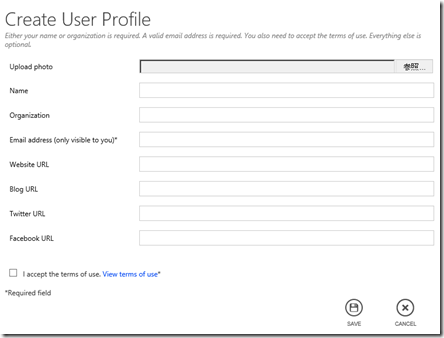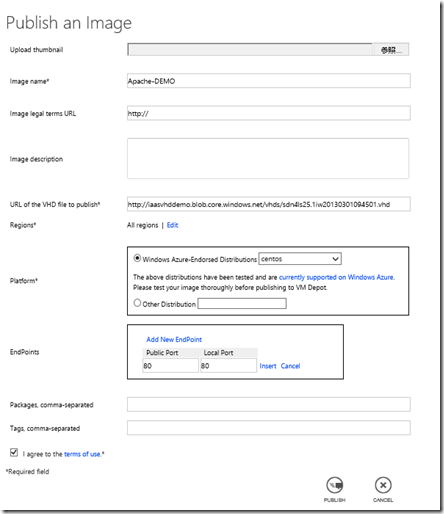[MEMO]VMDepot にイメージを登録する。(暫定版)
まずは、VMDepotに登録するためのイメージを作成します。Windows Azure Linux Agent が必要なので、Windows Azure 仮想マシンのギャラリーからイメージを作成することをお勧めします。
キャプチャする前に、2つ作業をします。
(1) VHDディスクデータが格納されているストレージコンテナー(通常は vhds)のメタデータを編集して、アクセスを [パブリックコンテナー]に変更します。
(2) Linux 上で以下のコマンドを実行します。 詳しくはコチラ。
sudo waagent –deprovision
その後で仮想マシンを停止してキャプチャします。チェックボックスには必ずチェックを入れてください。
キャプチャをしたら、イメージファイルの URL をコピーします。
続いて、VMDepot にアカウントを登録して、VMDepotにファイルをアップロードします。
https://vmdepot.msopentech.com/List/Index にアクセスして、[Publish] ボタンをクリックします。

下記いずかのアカウントを利用してログインします。
プロファイル情報を入力します。
アップロードするイメージ情報を入力して [Publish] ボタンをクリックします。[URL of the VHD file to publish*] には、先ほどコピーしたイメージファイルのURLを貼り付けします。
イメージファイルが指定したデータセンターにコピーされます。コピーが終了すれば登録は完了です。
VMDepotのカタログに表示されるようになります。
武田正樹